Windows安全中心无法启动?如何修复?
时间:2025-08-12 21:00:30 456浏览 收藏
Windows安全中心无法启动?别慌!本文为你提供了一份详尽的修复方法大全,助你快速恢复系统安全防护。Windows安全中心作为系统核心安全模块,管理着防火墙、病毒防护等重要功能。一旦无法启动,系统将面临安全风险。本文将指导你逐一排查问题,从检查服务状态、组策略配置,到排查驱动问题、重新注册DLL组件,再到排除第三方软件干扰,甚至提供系统还原和重置等终极解决方案。更有驱动人生等实用工具推荐,助你轻松检测并修复驱动问题,提升系统稳定性。按照本文步骤操作,轻松解决Windows安全中心启动难题,让你的电脑安全无忧!
Windows安全中心作为系统内置的核心安全模块,负责管理防火墙、病毒防护、设备性能监控等多项关键安全功能。一旦其服务无法正常启动,可能导致系统防护缺失,带来潜在安全风险。以下是几种有效的解决方案,帮助你恢复Windows安全中心的正常运行。
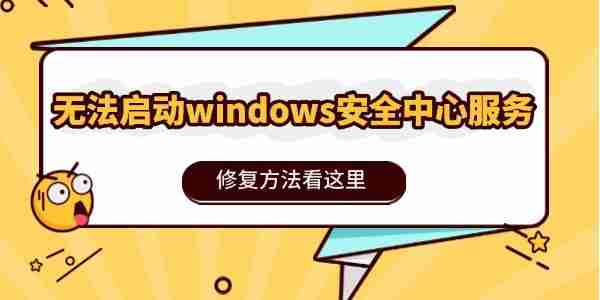
方法1:查看安全中心服务运行状态
按下 Win + R 键打开“运行”窗口,输入 services.msc 后按回车键确认。
在服务列表中查找 Security Center(即Windows安全中心服务)。
确认其当前状态是否为“正在运行”。若未运行,右键点击该项,选择“启动”。

如启动失败,右键选择“属性”,将“启动类型”设置为“自动”,然后再次尝试启动服务。
方法2:检查组策略配置(适用于专业版或企业版系统)
按下 Win + R,输入 gpedit.msc 并回车,打开组策略编辑器。
依次展开:计算机配置 → 管理模板 → Windows 组件 → 安全中心
找到“启用安全中心”策略,确认其是否被设置为“已禁用”。若是,请修改为“已启用”。
方法3:排查驱动问题
若服务仍无法启动,可能是由于关键系统驱动(如TPM或安全设备驱动)损坏或版本过旧所致。建议使用专业驱动工具“驱动人生”进行检测与修复。
安装并运行驱动人生,点击“立即扫描”按钮,全面检查系统驱动状况。
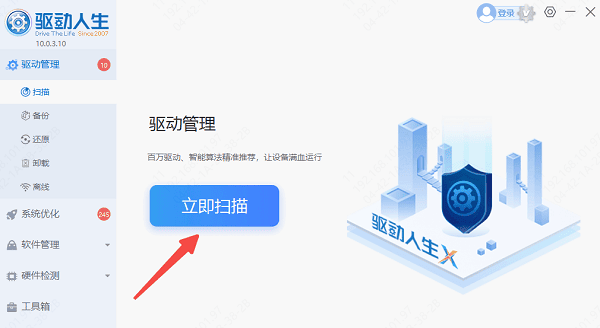
若扫描结果显示存在安全相关驱动异常(例如TPM驱动异常),点击“立即修复”进行自动修复。
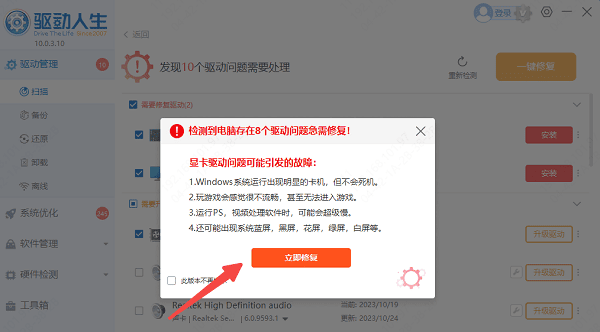
修复完成后,请重启电脑,再尝试重新启动Windows安全中心服务。
方法4:重新注册系统DLL组件
以管理员身份运行命令提示符,输入以下命令并回车执行:
regsvr32 wscapi.dll
若提示注册成功,关闭命令窗口,返回服务管理界面尝试重启安全中心服务。
方法5:排除第三方安全软件干扰
部分第三方杀毒软件会替代并禁用Windows安全中心,导致其服务无法启动。建议暂时关闭或卸载此类软件(如某360、某电脑管家等),然后重新尝试启动服务。
方法6:执行系统还原或系统重置
若上述操作均无效,可能存在系统核心文件损坏。可考虑以下恢复方案:
- 系统还原:将系统回退至此前正常的还原点。
- 重置此电脑:进入 设置 → 系统 → 恢复,选择“重置Windows”,可保留个人文件或完全清除。
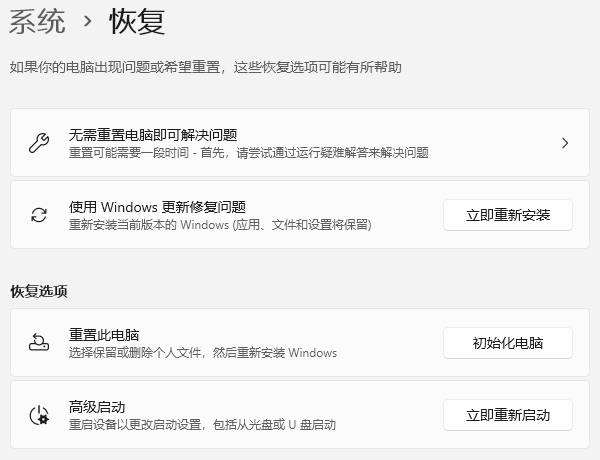
通过以上步骤逐一排查,大多数Windows安全中心服务无法启动的问题均可得到有效解决。日常使用中如频繁出现驱动异常,建议定期使用驱动人生等工具进行检测与维护,提升系统稳定性与修复效率。
到这里,我们也就讲完了《Windows安全中心无法启动?如何修复?》的内容了。个人认为,基础知识的学习和巩固,是为了更好的将其运用到项目中,欢迎关注golang学习网公众号,带你了解更多关于的知识点!
-
501 收藏
-
501 收藏
-
501 收藏
-
501 收藏
-
501 收藏
-
467 收藏
-
315 收藏
-
171 收藏
-
210 收藏
-
457 收藏
-
482 收藏
-
220 收藏
-
149 收藏
-
297 收藏
-
177 收藏
-
488 收藏
-
253 收藏
-

- 前端进阶之JavaScript设计模式
- 设计模式是开发人员在软件开发过程中面临一般问题时的解决方案,代表了最佳的实践。本课程的主打内容包括JS常见设计模式以及具体应用场景,打造一站式知识长龙服务,适合有JS基础的同学学习。
- 立即学习 543次学习
-

- GO语言核心编程课程
- 本课程采用真实案例,全面具体可落地,从理论到实践,一步一步将GO核心编程技术、编程思想、底层实现融会贯通,使学习者贴近时代脉搏,做IT互联网时代的弄潮儿。
- 立即学习 516次学习
-

- 简单聊聊mysql8与网络通信
- 如有问题加微信:Le-studyg;在课程中,我们将首先介绍MySQL8的新特性,包括性能优化、安全增强、新数据类型等,帮助学生快速熟悉MySQL8的最新功能。接着,我们将深入解析MySQL的网络通信机制,包括协议、连接管理、数据传输等,让
- 立即学习 500次学习
-

- JavaScript正则表达式基础与实战
- 在任何一门编程语言中,正则表达式,都是一项重要的知识,它提供了高效的字符串匹配与捕获机制,可以极大的简化程序设计。
- 立即学习 487次学习
-

- 从零制作响应式网站—Grid布局
- 本系列教程将展示从零制作一个假想的网络科技公司官网,分为导航,轮播,关于我们,成功案例,服务流程,团队介绍,数据部分,公司动态,底部信息等内容区块。网站整体采用CSSGrid布局,支持响应式,有流畅过渡和展现动画。
- 立即学习 485次学习
